Reklama
Bezdrôtový smerovač je jednoduché zariadenie, ktoré zdieľa prístup na internet do vašej domácnosti bez potreby káblov. Z veľkej časti to funguje. Po jeho zapnutí sa už nemusíte znova dotýkať.
Ak to však urobíte, pravdepodobne vám chýbajú mnohé ďalšie funkcie - tie, ktoré by mohli vytvoriť vašu sieť výkonnejšie, vylepšite herné zážitky a umožnite vám kontrolovať, kto je vo vašej sieti a kedy.
V tejto príručke sa pozrieme na desať ďalších funkcií, ktoré môže smerovač ponúknuť, aby sme zistili, čo ich robí užitočnými a ako by ste ich mohli využiť.
1. šifrovanie
Ak používate iba jednu funkciu, ktorú ponúka váš smerovač, mala by to byť funkcia zabezpečenia. Vo chvíli, keď aktivujete jeden z bezpečnostných režimov smerovača, zabránite komukoľvek bez hesla prístup do siete a šifrujete tiež údaje, ktoré prechádzajú medzi sieťou a počítačom alebo zariadenie.
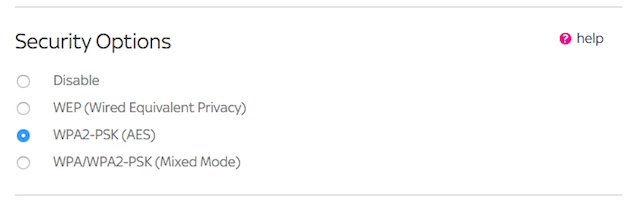
Bez zabezpečenia by sa k vašej sieti mohol pripojiť ktokoľvek v dosahu a prípadne odpočúvať údaje prenášané cez sieť. Väčšina smerovačov prichádza s niekoľkými bezpečnostnými možnosťami. Pozrite sa na naše
Sprievodca bezpečnosťou smerovača WEP vs. WPA vs. WPA2 vs. WPA3: Vysvetlenie typov zabezpečenia Wi-FiExistuje veľa typov zabezpečenia bezdrôtovej siete, ale ktoré by ste mali používať? Ktoré Wi-Fi je najbezpečnejšie: WEP, WPA, WPA2 alebo WPA3? Čítaj viac aby ste sa uistili, že používate tie najlepšie.2. Filtre adries MAC
Každému zariadeniu, ktoré sa môže pripojiť k sieti, je pridelený vlastný jedinečný identifikátor vo forme 12-ciferného hexadecimálneho čísla nazýva MAC adresa IP a MAC adresa: Na čo sú dobré?Internet sa príliš nelíši od bežnej poštovej služby. Namiesto domácej adresy máme adresy IP. Namiesto mien máme MAC adresy. Spoločne dostanú údaje k vašim dverám. Tu je ... Čítaj viac . Adresa MAC je pri výrobe pevne zakódovaná v samotnom zariadení a nedá sa zmeniť. To vám dáva možnosť riadiť, ktoré zariadenia majú (alebo nemôžu) prístup k vašej sieti.
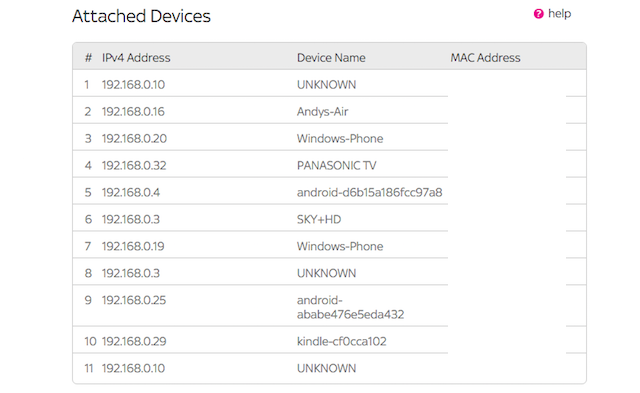
Mnoho smerovačov ponúka funkciu filtrovania MAC adries. Konkrétne zariadenia môžete blokovať v pripájaní k sieti filtrovaním ich adresy MAC alebo kvôli väčšej bezpečnosti vytvorte zoznam iba tých zariadení, ktoré sú povolené na pripojenie.
Je to dobrý spôsob, ako si udržať kontrolu nad sieťou, ale nemali by ste ju preháňať. Naozaj sa nemusíte prihlasovať do konfiguračného panela smerovača zakaždým, keď sa priateľ chce pripojiť k internetu vo vašom dome len preto, že ste zablokovali všetky neschválené zariadenia.
3. Preposielanie portov
Každý dátový paket, ktorý prechádza sieťou, nájde cestu k správnej aplikácii cez sériu portov Čo je to Port Forwarding a ako mi to môže pomôcť? [MakeUseOf vysvetľuje]Trochu plačete vo vnútri, keď vám niekto povie, že sa vyskytol problém s presmerovaním portov, a preto vaša nová lesklá aplikácia nebude fungovať? Váš Xbox vám nedovolí hrať hry, vaše sťahovanie torrentov odmietne ... Čítaj viac . Smerovač používa porty na filtrovanie prenosu do rôznych typov - napríklad, http bežne používa port 80, odchádzajúce e-maily cez smtp používa port 25 a tak ďalej - aby potom zabezpečil, že sa dostane na správne zariadenie.
Celkom je 65 536 portov az bezpečnostných dôvodov je väčšina z nich predvolene blokovaná. Ak softvér alebo služby používajú neštandardné rozsahy portov, smerovač nemusí vedieť, na ktoré zariadenie by mali údaje ísť.
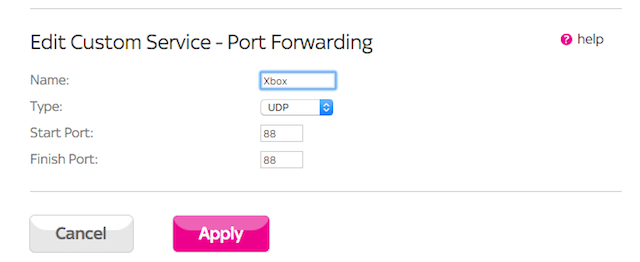
Ak máte tento problém, musíte začať používať funkciu presmerovania portov. Presmerovanie portov výslovne povie smerovaču, aby smeroval komunikáciu na celom rade portov na konkrétne zariadenie pripojené k vašej sieti. Našťastie sa nebudete musieť starať o presmerovanie portov pre väčšinu aplikácií.
Medzi príklady, kedy to budete potrebovať, patria herné konzoly ako Xbox One a PS4 - a dokonca aj niektoré konkrétne Hry ako Call of Duty alebo Star Wars: Battlefront môžu ťažiť z výhod preposielania portov - ako aj z Bittorrentu Klienti.
4. Kvalita služby
Kvalita služieb (QoS) je spôsob optimalizácia výkonu vo vašej sieti 10 spôsobov, ako zvýšiť rýchlosť vášho súčasného smerovačaPripojenie k internetu je príliš pomalé? Tu je niekoľko jednoduchých vylepšení smerovača, ktoré by mohli zmeniť vašu domácu sieť Wi-Fi. Čítaj viac tým, že uprednostňujú určité typy dopravy pred ostatnými.
Keď sa maximalizuje šírka pásma pomocou viacerých aplikácií a zariadení, aplikácie, ktoré potrebujú a veľká šírka pásma - napríklad videohovory alebo hranie online - sa môže výrazne zhoršiť výkon.
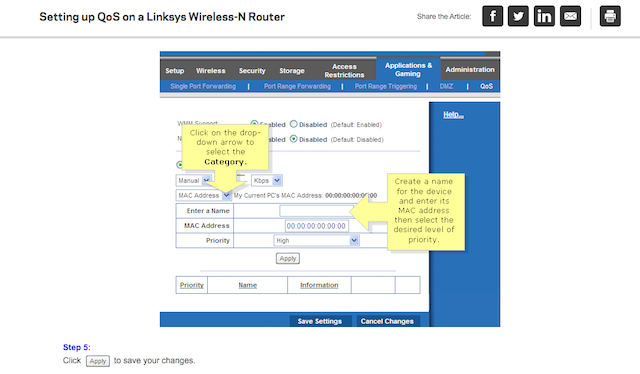
Pomocou QoS môžete jednoducho inštruovať smerovač, aby určil prioritu prenosu týchto aplikácií na serveri náklady na tých, ktorí potrebujú menšiu šírku pásma alebo sú menej dôležití, ako sú napríklad cloudové zálohy, ku ktorým dochádza v systéme Windows pozadie.
Niektoré smerovače tiež poskytujú podporu Wi-Fi Multimedia (WMM), čo je špecializovaný druh QoS. Ak je aktivovaná, automaticky uprednostňuje hlasové, zvukové a obrazové údaje v snahe zlepšiť multimediálny výkon.
5. kanály
Wi-Fi routery prenášajú údaje na jednom z niekoľkých rôznych „kanálov“. Ak je v okolí veľa smerovačov a všetky sú nastavené na používanie rovnakého kanála, ich signály pravdepodobne rušia a spôsobujú spomalený výkon vo všetkých postihnutých smerovačoch.
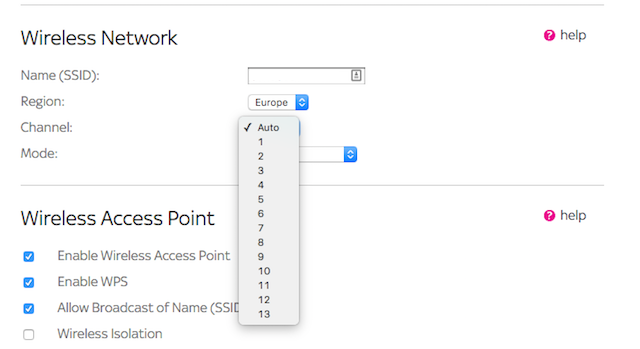
Mnoho smerovačov to automaticky rieši výber najlepšieho kanála Ako si vybrať najlepší Wi-Fi kanál pre váš smerovačAký je najlepší kanál Wi-Fi pre smerovač a ako ho zmeníte? Odpovedáme na tieto otázky a ďalšie v tomto stručnom sprievodcovi. Čítaj viac . Ak však váš nie je alebo ak narazíte na pomalší výkon, ako sa očakávalo, stojí za to manuálne prepnúť na iný kanál a zistiť, či sa tým zlepšia veci.
Môžete určiť najlepší kanál, ktorý chcete použiť s Aplikácia WiFi Analyzer pre Android, WiFiInfoView pre Windows alebo pomocou zabudovaného nástroja bezdrôtovej diagnostiky v OS X (prístup k nemu získate podržaním klávesu Alt a kliknutím na ikonu Wi-Fi).
6. Pásmo 5 GHz
Ak váš smerovač podporuje štandard Wi-Fi 802.11ac, potom je tento štandardný podporuje frekvenciu 5 GHz 8 kľúčových otázok, ktoré musíte položiť pri nákupe nového bezdrôtového smerovačaTu je osem otázok, ktoré by ste si mali položiť pri kúpe nového bezdrôtového smerovača. Čítaj viac nad 2,4 GHz frekvenciou používanou staršími smerovačmi.
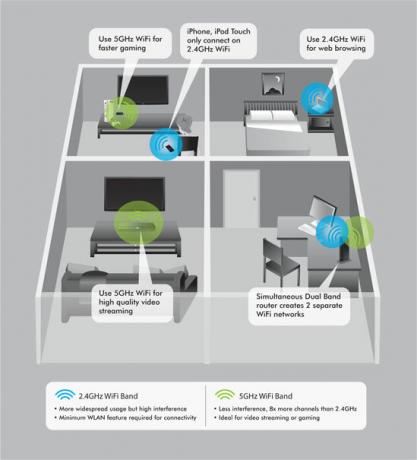
Existujú výhody a nevýhody používania ktorejkoľvek z týchto frekvencií, ale ak ju skutočne uvaríme: 5 GHz má menšie rušenie, je stabilnejšie a potenciálne rýchlejšie, zatiaľ čo 2,4 GHz má väčší dosah. Nedostatočné rušenie je čo dáva prednosť 5 GHz 10 spôsobov, ako zvýšiť rýchlosť vášho súčasného smerovačaPripojenie k internetu je príliš pomalé? Tu je niekoľko jednoduchých vylepšení smerovača, ktoré by mohli zmeniť vašu domácu sieť Wi-Fi. Čítaj viac pretože zariadenia ako mikrovlnné rúry a detské monitory zdieľajú pásmo 2,4 GHz.
Predtým, ako urobíte prepínač, mali by ste vedieť, že ak chcete používať pásmo 5 GHz, všetky vaše pripojené zariadenia ho musia tiež podporovať (zatiaľ čo každé zariadenie má zaručenú podporu 2,4 GHz). Niektoré smerovače môžu používať obe pásma súčasne, ale ak nemáte, budete sa musieť držať frekvencie, s ktorou môže všetok váš hardvér pracovať.
7. Prístup k zdieľaným súborom
Mnoho moderných smerovačov prichádza s portom USB skrytým okolo chrbta. Možno ste si to ani nevšimli na svojom vlastnom zariadení.
Najlepším použitím pre tento port USB je trochu zdieľania súborov ad-hoc. Pripojte externý pevný disk alebo Jednotka USB Flash Sú USB disky stále za to v roku 2015?Jednotky USB flash sú skvelé na ukladanie dát, ale majú toľko iných použití. Tu je návod, ako sa oplatí vážiť zlatom. Čítaj viac a k jeho obsahu máte prístup z ľubovoľného počítača pripojeného k sieti. Môže efektívne fungovať ako základný sieťový úložný systém NAS vs Cloud: Ktoré vzdialené úložisko je pre vás to pravé?Network Attached Storage (NAS) prechádza hranicou medzi miestnym pevným diskom a cloudovým úložiskom a poskytuje výhody oboch. Čítaj viac .

Spôsob fungovania USB portu sa bude líšiť od jedného smerovača k druhému. Niektoré umožňujú naraz prístup k jednotke iba pre jeden počítač, zatiaľ čo iné ponúkajú ďalšie funkčnosť, ako napríklad to, aby jednotka fungovala ako mediálny server, čo vám umožňuje streamovať obsah pripojené zariadenia.
Často je tiež možné pripojiť ďalšie zariadenia USB vrátane tlačiarní. (Aj keď v súčasnosti veľa tlačiarní prichádza so vstavanou sieťou Wi-Fi, táto možnosť môže byť menej využívaná.)
8. Prístup pre hostí
Je celkom samozrejmé, že každý, kto navštívi váš dom, bude požiadať o heslo Wi-Fi Ako nájsť a zmeniť heslo Wi-Fi v systéme Windows 10Potrebujete nájsť alebo zmeniť svoje heslo Wi-Fi? Tu je postup, ako zmeniť a nájsť heslo Wi-Fi v počítači so systémom Windows. Čítaj viac do asi piatich minút. Ak si chcete zachovať určitú kontrolu nad tým, kto získa prístup, bez toho, aby ste jednoducho odmietli ľuďom umožniť pripojenie, využite funkciu hosťovského prístupu, ktorú môže ponúknuť váš smerovač.
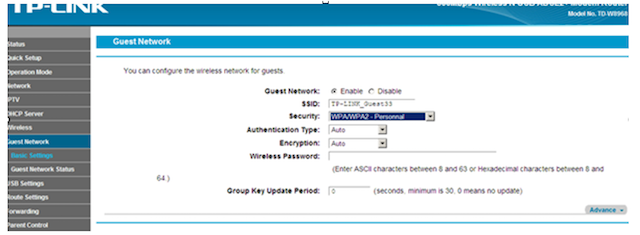
Režim hosťa nastavuje druh podsiete s vlastným SSID a vlastným heslom, čo znamená, že ľuďom, ktorí sa pokúšajú o pripojenie, bude táto sieť predstavovať samostatnú sieť. Pripojení používatelia získajú prístup na internet a nič iné a môžete obmedziť počet ľudí, ktorí sa môžu pripojiť naraz.
9. Rodičovská kontrola
Podobne ako v hosťovskom režime ponúka veľa moderných smerovačov funkcie rodičovskej kontroly Ako používať rodičovskú kontrolu systému Windows na obmedzenie používania počítača vaším dieťaťomPočítače môžu byť zastrašujúce pre rodičov. Je dôležité umožniť deťom porozumieť počítačom, ale na zistenie nevhodných zaujímavostí je možné použiť počítač. Môžu sa tiež zmeniť na masívne umývadlá ... Čítaj viac .
Presné funkcie sa môžu pohybovať od filtrovania obsahu až po možnosť obmedziť hodiny, počas ktorých je prístup na určité stránky. Môžete dokonca úplne zastaviť prístup na internet podľa vopred stanoveného plánu.
Rodičovská kontrola má tendenciu fungovať buď na základe zariadenia, napríklad pomocou adresy MAC iPadu alebo prenosného počítača vášho dieťaťa, alebo vytvorením účtov „obtoku“, ktoré môžu dospelí v domácnosti použiť na obídenie limitov rodičovskej kontroly a na získanie neobmedzeného prístupu Prístup.
10. Aplikácie pre správu mobilných zariadení
Mnoho funkcií uvedených vyššie sa konfiguruje prostredníctvom ovládacieho panela smerovača, ku ktorému sa zvyčajne dostanete prostredníctvom webového prehľadávača. Niektoré smerovače orientované viac na spotrebiteľa sú však teraz stále viac ovládateľné prostredníctvom aplikácií pre smartfóny.
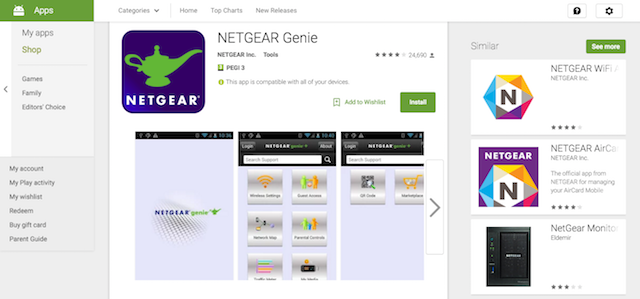
Mnoho výrobcov vrátane Linksys a Netgear, mať aplikácie pre iPhone a Android pre niektoré zo svojich novších modelov smerovačov. S týmito aplikáciami môžete spravovať napríklad prístup pre hostí a rodičovskú kontrolu, nastavenia kvality služieb a vykonávať základné diagnostické úlohy, ako napríklad resetovanie smerovača v prípade, že váš internet klesne.
Je vhodné skontrolovať, či váš aktuálny smerovač obsahuje sprievodnú aplikáciu, ktorú môžete použiť. Ak nie, a domnievate sa, že je táto funkcia taká, ktorú by ste úplne radi používali, mali by ste zvážiť prechod na novší model.
Preskúmajte smerovač
Mnohí z nás nakupujú smerovače iba s jedným očakávaním, že nám poskytnú prístup na internet a nič viac. Väčšina smerovačov je v skutočnosti silnejšie, ako si uvedomujeme 10 neuveriteľných mýtov smerovača, ktoré je potrebné odhaliťZložíme kladivo na niektoré z týchto mýtov a roztrhneme niektoré predstavy, ktoré ste považovali za pravdu o smerovačoch, pripojiteľnosti a bezpečnosti. Čítaj viac a majú funkcie, ktoré majú okamžitý, viditeľný vplyv na výkon a pohodlie. Preskúmajte trochu a zistite, čo vám chýba!
Aké funkcie používate na smerovači? Máte nejaké ďalšie obľúbené položky, ktoré tu nie sú uvedené, alebo si želáte, aby ich smerovač urobil? Dajte nám vedieť v komentároch nižšie.
Image Credits: Netgear prostredníctvom netgear.com, USB prostredníctvom Sean MacEntee
Andy je bývalý novinár a redaktor časopisov, ktorý píše o technológii už 15 rokov. V tom čase prispel k nespočetným publikáciám a produkoval copywriting pre veľké technologické spoločnosti. Poskytol tiež odborné komentáre pre médiá a hostil panely na priemyselných podujatiach.